Win8更改“資源管理器”為“文件資源管理器”,這一管理器比磁盤管理器、任務管理器內容更大、功能更強,我們使用它的頻率更高。如何使用這一新管理器強悍的功能呢?
Win8啟動後首先顯示的是布滿彩色磁貼的開始屏幕,我們可以有多種方法打開Win8的文件資源管理器。
觸屏用戶和鍵鼠用戶可以點選Win8開始屏幕的“桌面”磁貼進入傳統桌面,然後從任務欄左端點選“文件資源管理器”圖標,即可打開Win8的文件資源管理器。
鍵盤用戶還可以直接用“Win+E”組合快捷鍵直接進入傳統桌面並打開Win8的文件資源管理器。
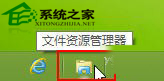
圖示:Win8傳統桌面任務欄左側“文件資源管理器”圖標按鈕
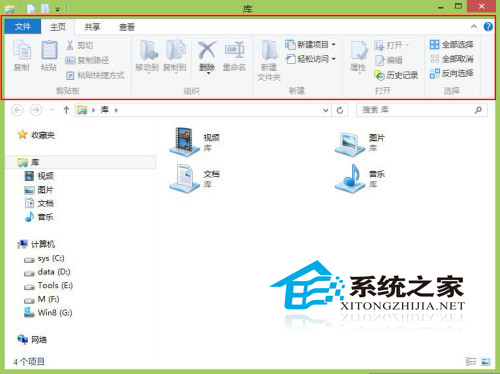
圖示:Win8文件資源管理器Ribbon界面,缺省顯示“庫”分類
從Office2007開始使用的Ribbon界面方便獲取更多功能和快速操作,如果部分用戶認為Ribbon界面占據窗口面積較大不太習慣,按下Win8文件資源管理器右上角的箭頭小按鈕就可以靈活收縮和展開Ribbon工具欄。
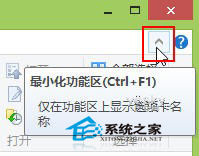
圖示:Win8文件資源管理器的Ribbon工具欄可靈活收縮和展開
Win8文件資源管理器界面的左上角區域是快速訪問工具欄,裡面包含撤銷、恢復、刪除、屬性、新建文件夾、重命名等選項,我們點擊自定義快速訪問工具欄按鈕右邊的小三角圖標,可以從下拉列表中選擇需要的常用功能按鈕添加到快速訪問工具欄中。
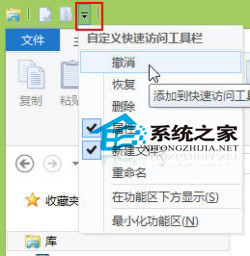
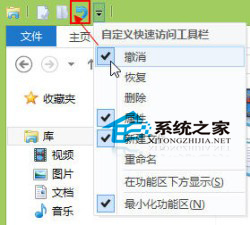
圖示:自定義Win8文件資源管理器的快速訪問工具欄
下面我們一起來仔細了解Win8系統文件資源管理器的全新Ribbon界面工具欄中的功能與操作。
Win8文件資源管理器的Ribbon界面工具欄中包含有“文件”、“主頁(計算機)”、“共享”、“查看”等多個分組選項卡,這些分組選項卡的數量和內容會根據會據用戶所選擇的不同對象做相應的變化,每一個分組選項卡中又包含多個分類排列的操作功能圖標。
如果我們選擇硬盤分區、庫或者視頻、圖片文件,Win8文件資源管理器還會出現彩色標識的對應的“管理”分組選項卡,比如、庫工具、視頻工具、圖片工具、驅動器工具等,這些分類工具中包含一些特有的操作,如視頻工具中的播放、圖片工具中的圖片旋轉等等。
Ribbon工具欄下方提供有後退、前進、上一級、文件路徑框以及搜索框,點選前進右邊的小三角按鈕還可以從下拉菜單中查看並選擇浏覽位置歷史。
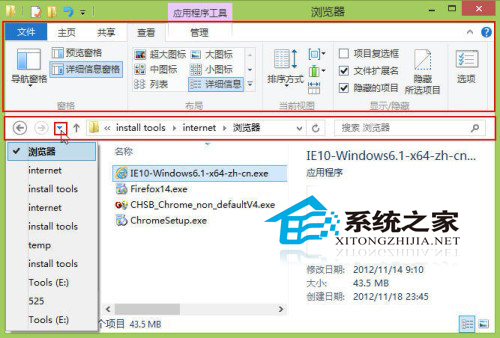
圖示:Win8文件資源管理器界面
上一頁123下一頁共3頁